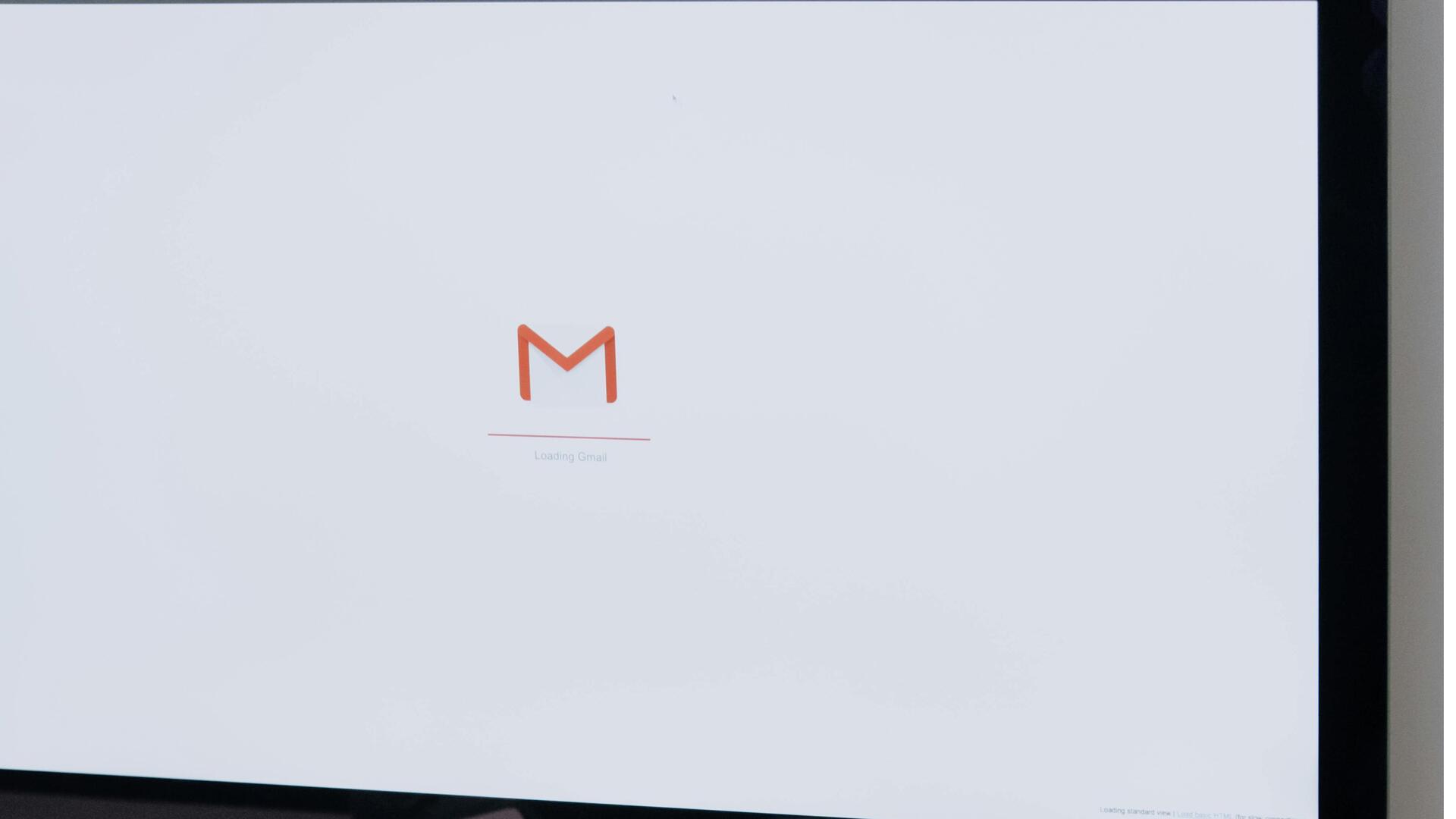
効率的なGmailフィルターの使い方
どんな話なの
Gmailは、日々のメール管理を簡単にするための多くの機能を提供しています。その中でも特に便利なのがフィルター機能です。フィルターを使うことで、受信トレイを自動的に整理し、重要なメールを見逃さないようにすることができます。この記事では、Gmailのフィルター機能を効果的に活用する方法について紹介します。
ラベル付け
重要なメールをラベル付け
重要なメールが埋もれないようにするためには、特定の条件でラベルを付けることが有効です。例えば、「from:上司@example.com」という条件でフィルターを作成し、そのメールに「重要」というラベルを自動的に付けることができます。これによって、大事なメールだけをすぐに確認できるようになります。
スパム対策
スパムメールの自動削除
スパムメールは誰でも悩まされる問題です。Gmailのフィルターを使えば、「subject:無料」や「from:怪しいアドレス」といった条件でスパムと判断されるメールを自動的に削除することができます。この設定によって、受信トレイがスッキリし、本当に必要な情報だけを確認できるようになります。
プロジェクト管理
特定プロジェクト用フォルダー分け
複数のプロジェクトやタスクを同時進行している場合、それぞれ専用のフォルダー(ラベル)で管理すると便利です。「subject:プロジェクトA」や「to:チーム@example.com」といった条件でフィルターを設定し、自動的に対応するフォルダーへ振り分けることができます。これによって、一目でどのプロジェクトに関連するメールか把握でき、生産性も向上します。
自動返信
自動返信設定
長期間不在の場合などには、自動返信機能も活用しましょう。「to:あなた@example.com」という条件で、自分宛ての全てのメールに対して「現在不在です」といったメッセージを自動的に送信する設定も可能です。この方法を使えば、不在中でも相手への対応漏れを防ぐことができます。
アーカイブ化
メールアーカイブ化
古くてもう必要ないけれど削除したくないメールはアーカイブ化するのがおすすめです。「older_than:1y」などの日付指定で古いメールを一括アーカイブすることで、受信トレイからは消えつつも、後から検索して確認することができます。この方法を使えば、大事な情報を残しつつ、新しい情報だけを受信トレイで確認できるようになります。 以上、Gmailのフィルター機能についてご紹介しました。これらのテクニックを活用して、日々の業務効率化とストレス軽減につながれば幸いです。